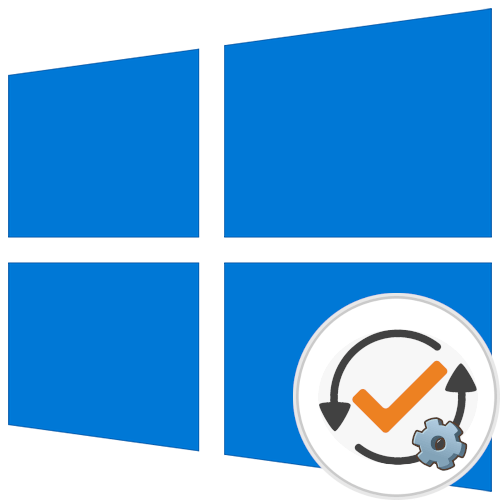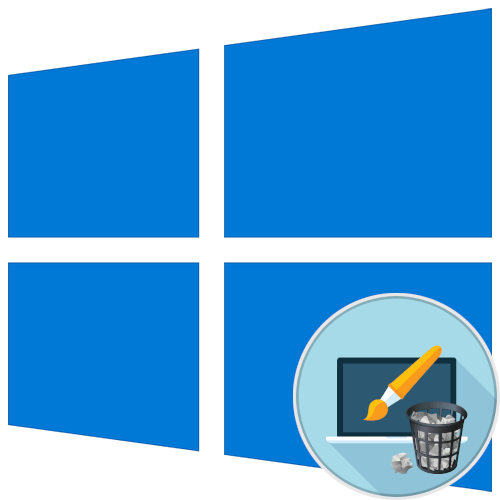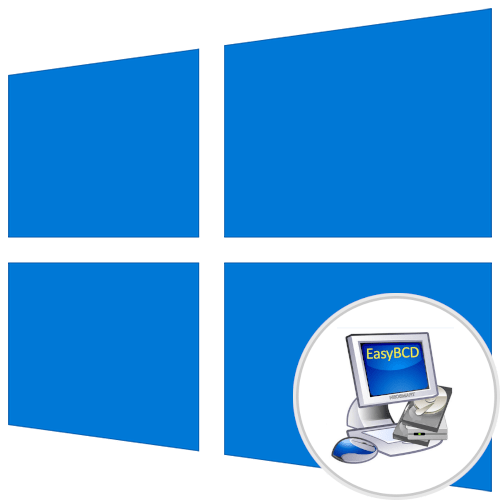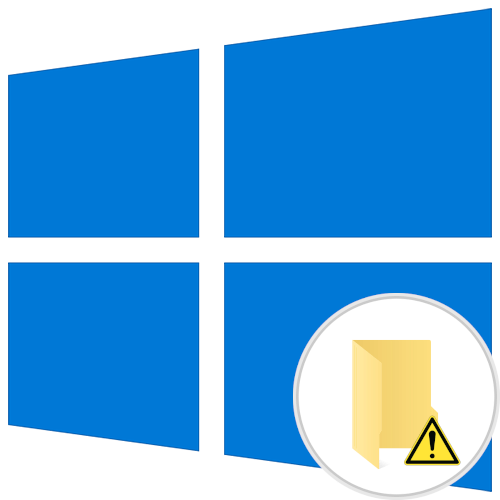Зміст
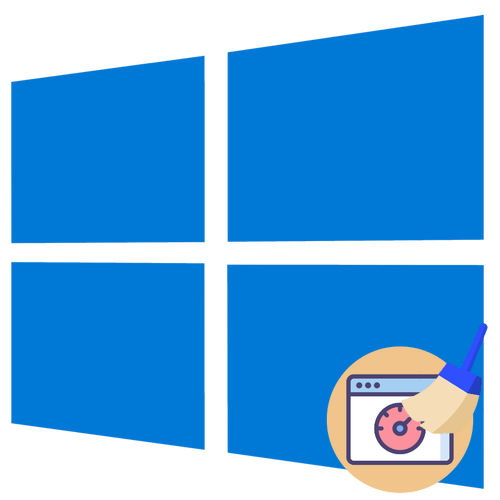
Спосіб 1: ручне видалення
Якщо збережених елементів в панелі швидкого доступу трохи, їх можна видалити вручну безпосередньо з самої панелі, скориставшись відповідною опцією контекстного меню.
- Відкрийте Панель швидкого доступу натисканням посилання»швидкий доступ" у верхній частині панелі переходів " провідника» .
- Клацніть правою кнопкою миші по об'єкту, який хочете видалити, і виберіть з контекстного меню опцію " видалити з панелі швидкого доступу» .
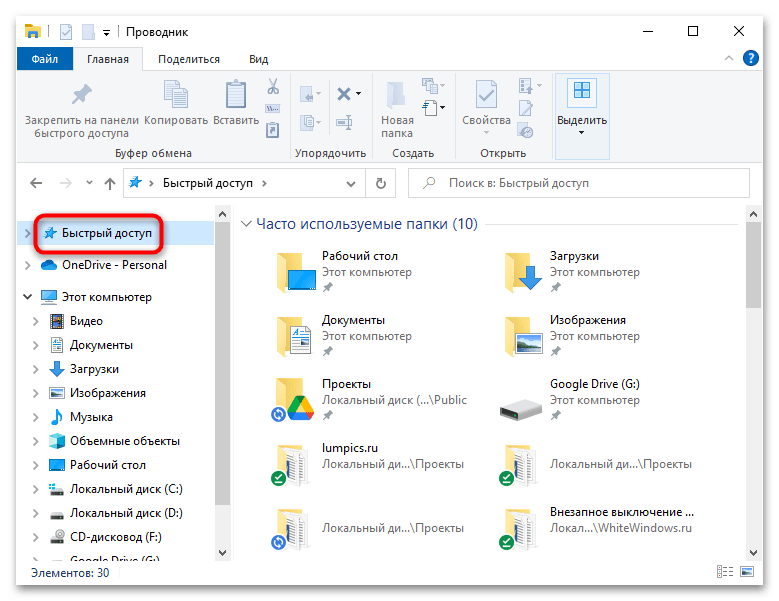
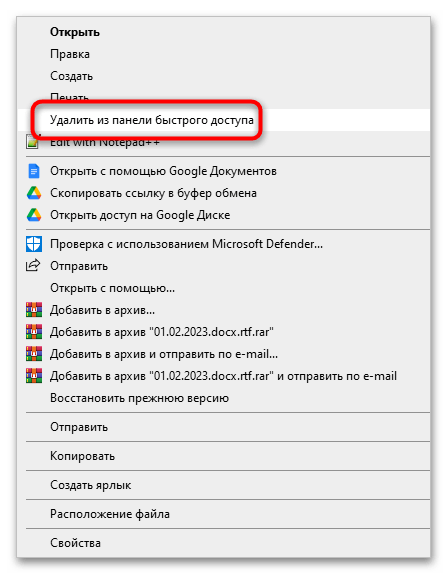
При необхідності повторіть ті ж дії для інших елементів, папок і файлів.
Спосіб 2:&171; Параметри папок & 187;
Очистити історію доступу до файлів і папок на панелі швидкого доступу можна через налаштування показу папок.
- Відкрийте»провідник"
, перейдіть на вкладку
" Вид»
, натисніть кнопку
»Параметри"
, а потім
" змінити параметри папок і пошуку»
. В результаті відкриється вікно
" Параметри папок»
. Також для відкриття вікна
«Параметри папок»
можна використовувати коротку команду
control.exe folders, виконану в діалоговому віконці &171; виконати & 187; (відкривається клавішами Win + R ). - На вкладці «Загальні» в блоці »Конфіденційність" натисніть кнопку »Очистити" .
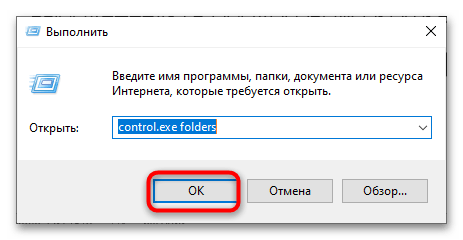
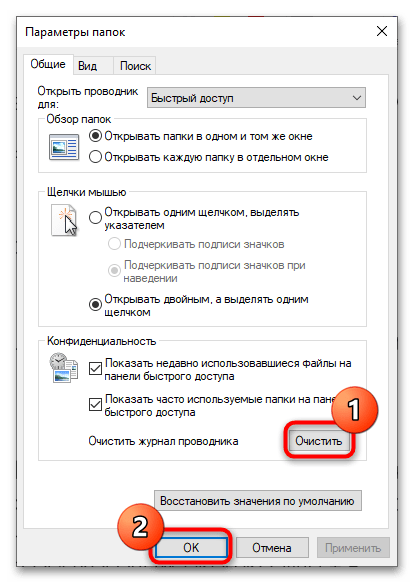
Спосіб 3: видалення файлу історії
Для очищення закріплених на панелі швидкого доступу каталогів можна вручну видалити файл бази даних, в якому зберігаються відомості про закріплених і збережених об'єктах.
- Відкрийте»провідник"
, вставте в його адресний рядок шлях
%AppData%\Microsoft\Windows\Recent\AutomaticDestinationsі натисніть клавішу Enter. - Відшукайте в папці файл з ім'ям «f01b4d95cf55d32a.automaticDestinations-ms» і видаліть його.
- Перезапустіть»провідник" або перезавантажте в обліковий запис Windows.
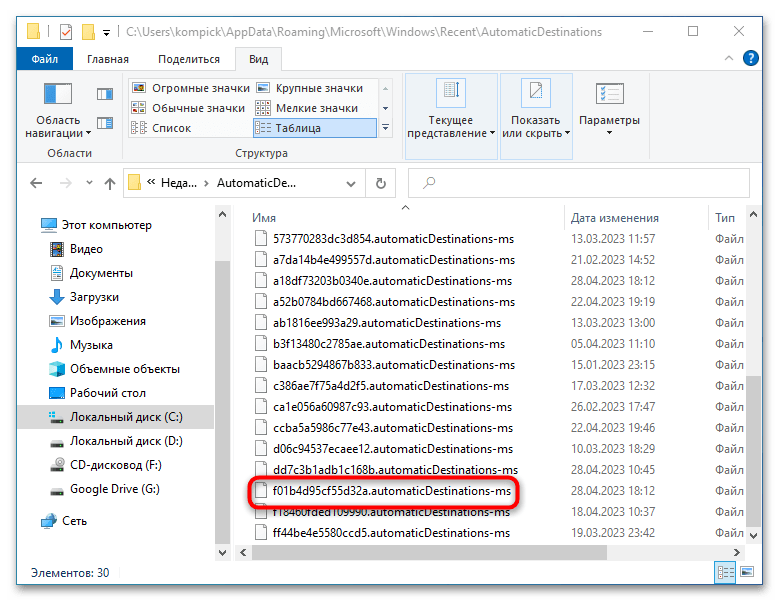
В результаті всі збережені в файлі записи історії збереження і закріплення на панелі швидкого доступу будуть очищені.
Детальніше: Перезапуск "Провідника файлів" у Windows 10